如何给电脑安装白板 给电脑安装白板的方法有哪些
发布时间:2017-07-04 14:49:59 浏览数:
今天给大家带来如何给电脑安装白板,给电脑安装白板的方法有哪些,让您轻松解决问题。
在线答疑、授课或者在电脑上徒手画,直接在电脑上手写,都需要用白板支持,下面介绍白板的安装方法具体方法如下:
解决方法1:
1这是待安装的白板,仅供参考

解决方法2:
1将驱动光盘放入光驱,并打开我的电脑。会弹出自动播放窗口,点击“运行setup.exe”或者打开可移动设备光盘,找到里面的setup.exe,单击进入安装界面
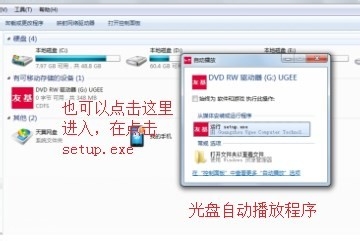 2
2在安装界面中选择“驱动安装”
 3
3在弹出的选项中选择对应的“windows驱动”
 4
4设置安装驱动的路径,一般我们都是默认,如需更改,根据自己的喜好选择合适的地址即可
 5
5点击“确定”开始安装驱动,驱动安装成功需要重启电脑,点击确定重启电脑
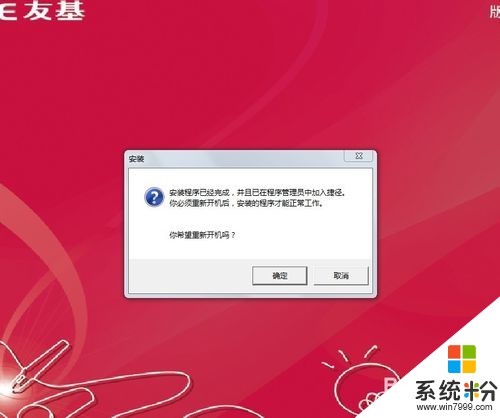 6
6重启过程要比平时稍微慢一点,因为安装了新的软件,请耐心等待。重启之后将白板的USB线插入电脑,电脑任务栏会显示新硬件安装的图标,与此同时白板的工作指示灯会闪烁好几次

 7
7待新硬件安装提示可用后,将白板USB线从电脑接口拔出,再重新插进去,任务栏显示白板工作的图标,表示白板安装成功可以用了
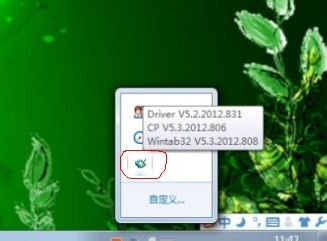 8
8电触笔安装好电池或者充好电之后在白板上方附近移动,会发现鼠标跟着电触笔移动,电触笔在白板上点击时,桌面上的图标也会被选中,则表示一切正常
 9
9用完之后直接将白板的USB线从电脑的USB接口拔出就可以,任务栏显示硬件被安全拔出的图标
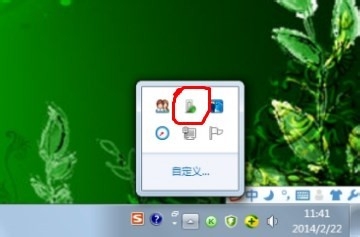
以上就是如何给电脑安装白板,给电脑安装白板的方法有哪些教程,希望本文中能帮您解决问题。